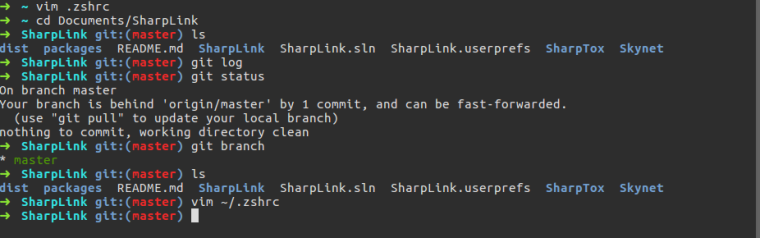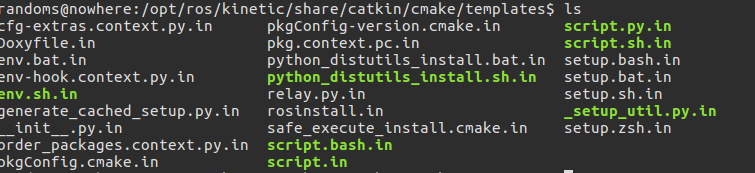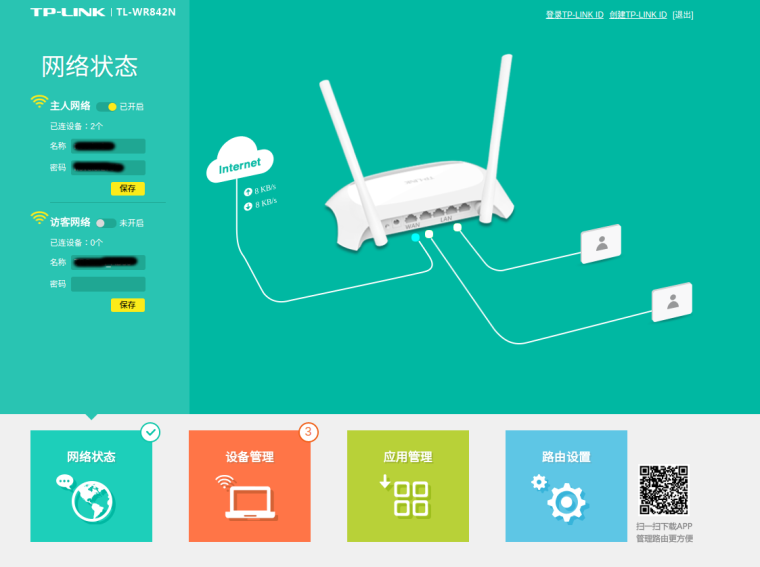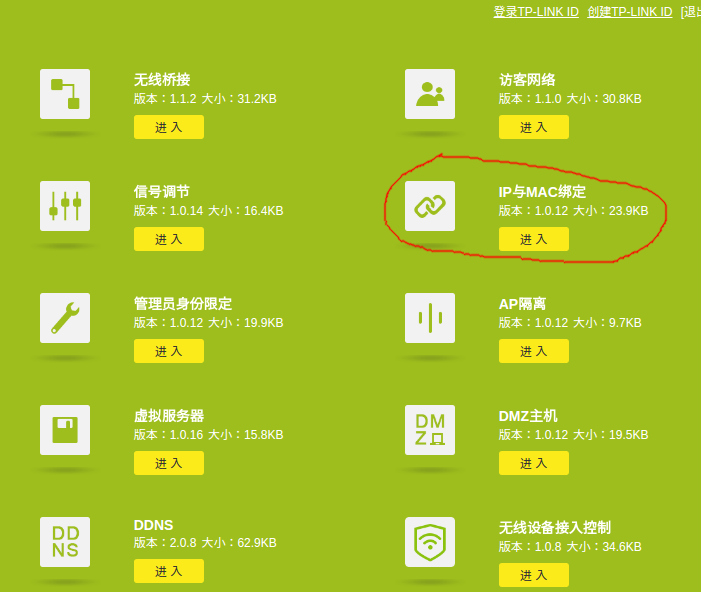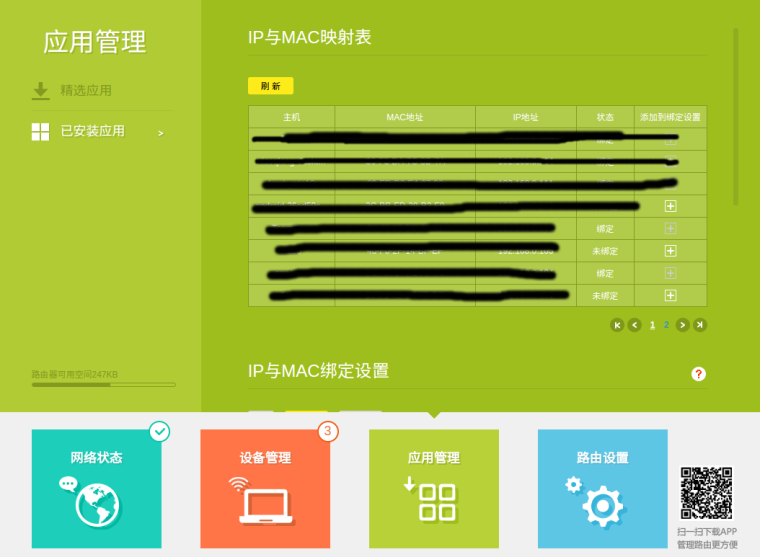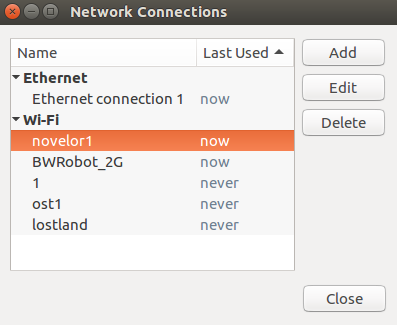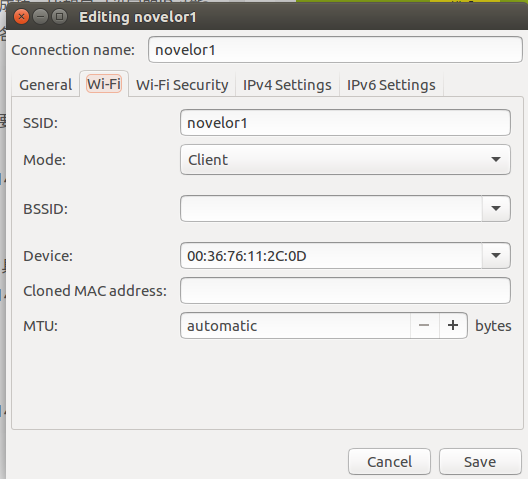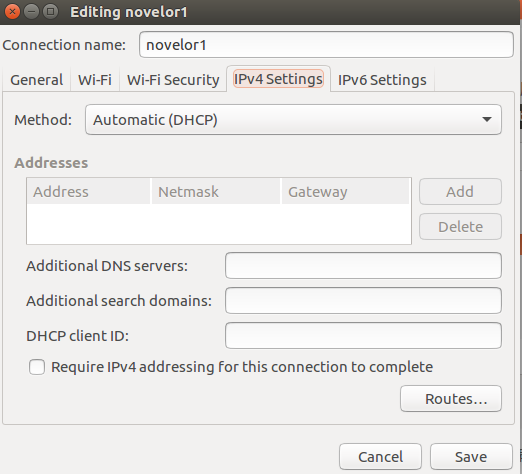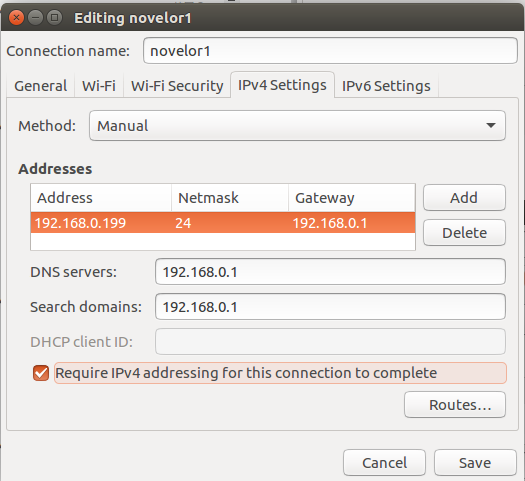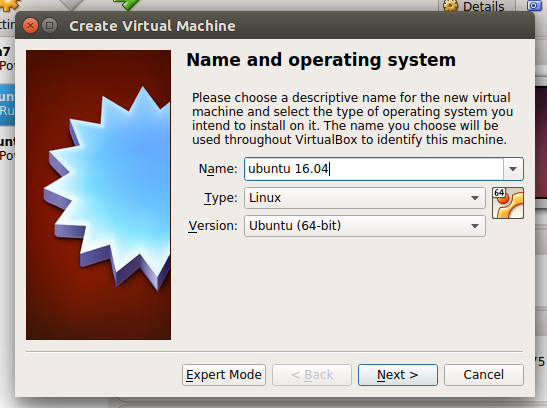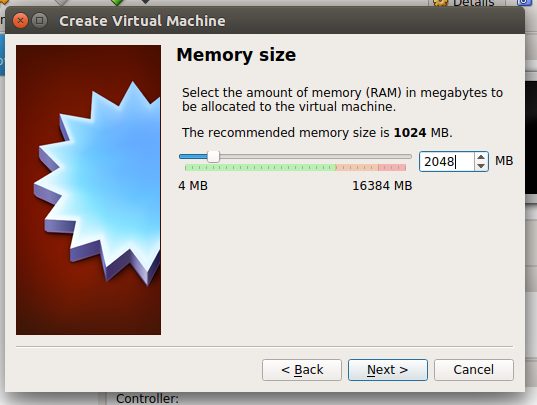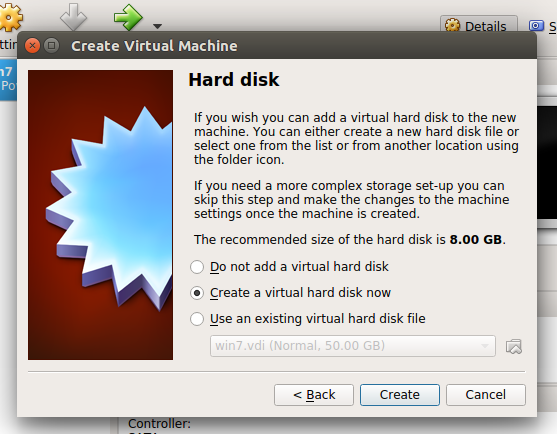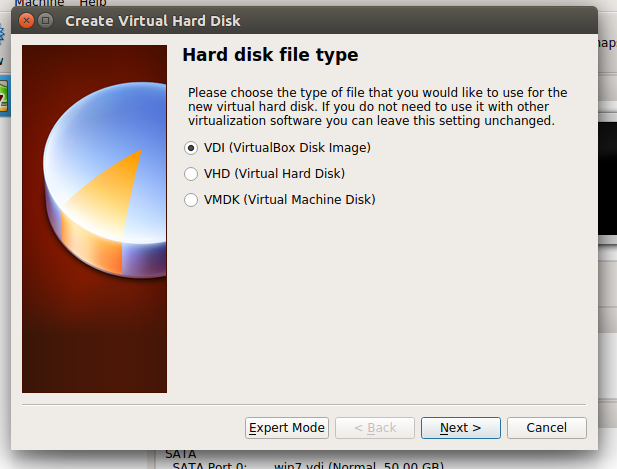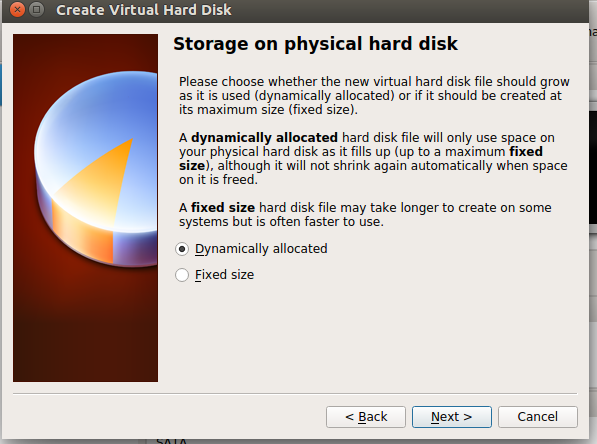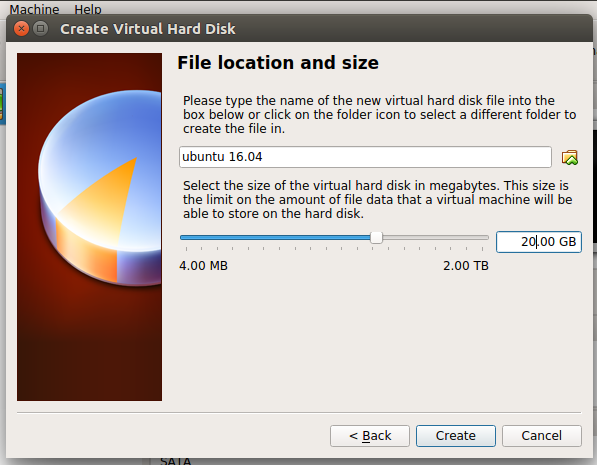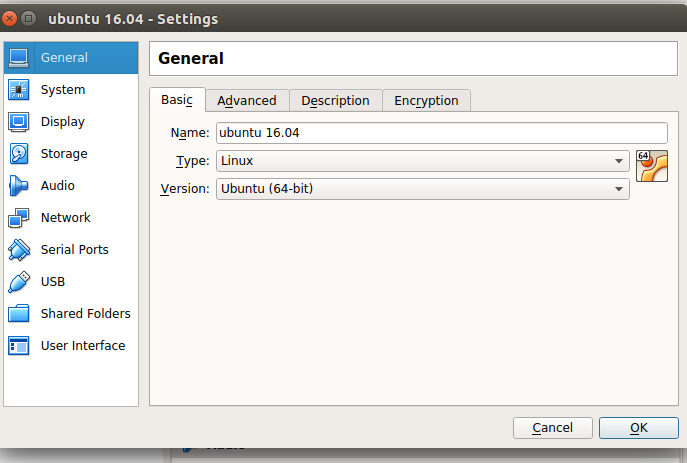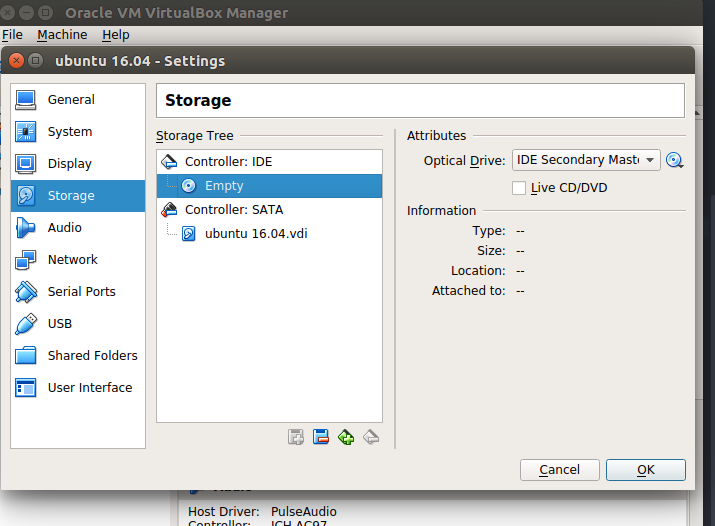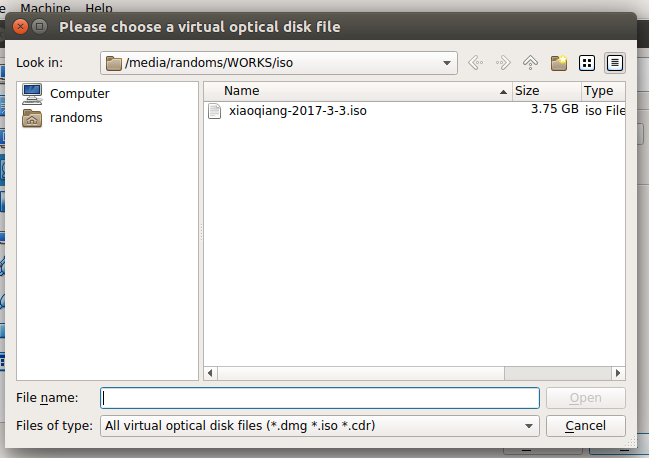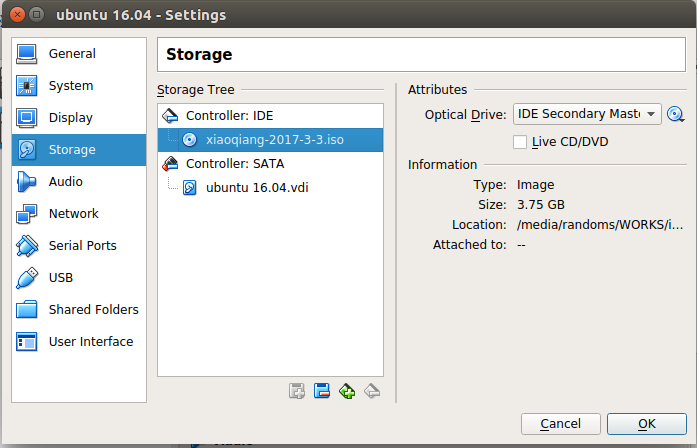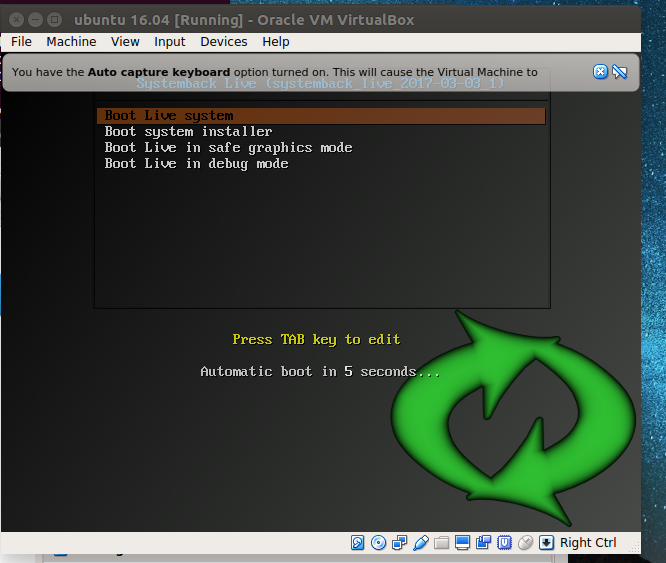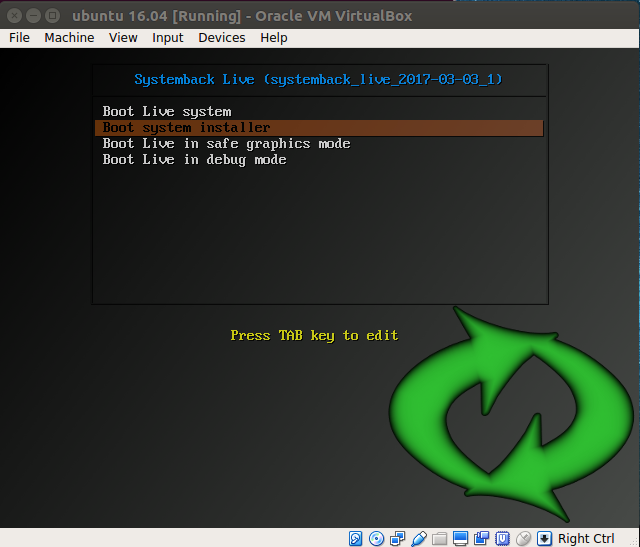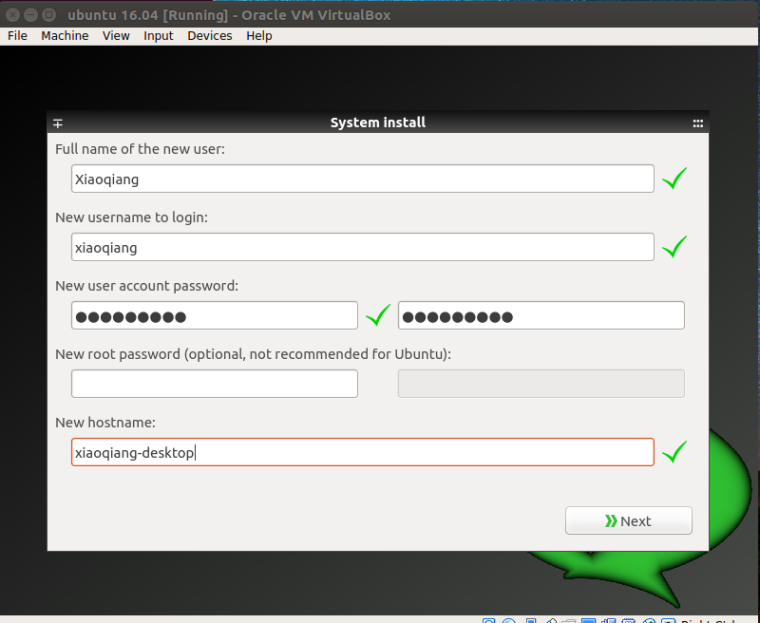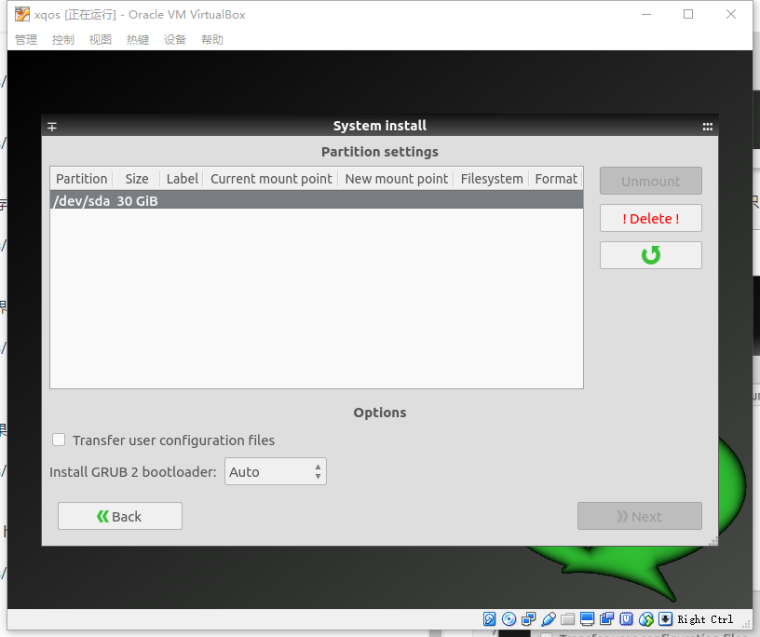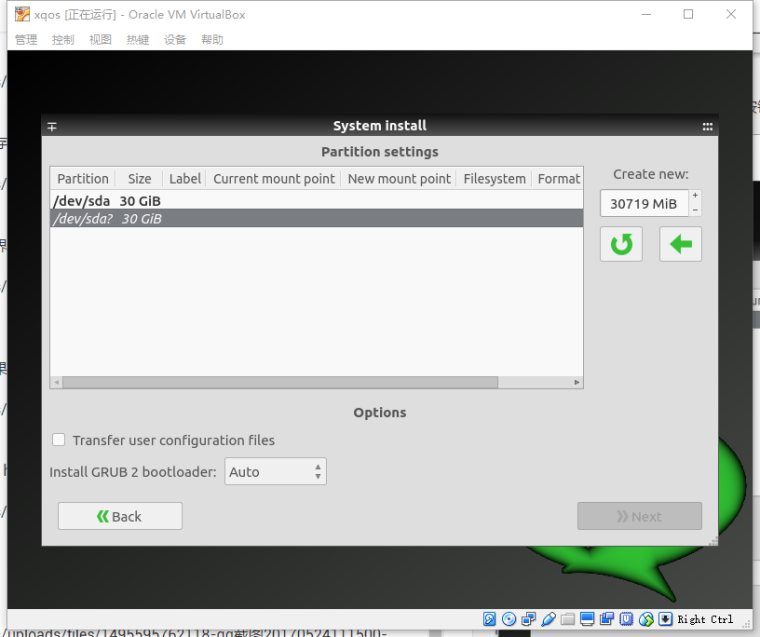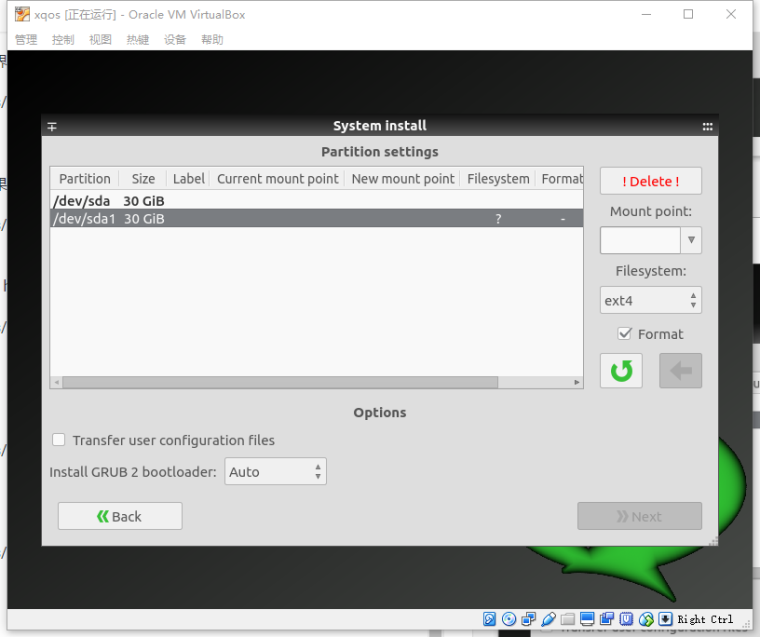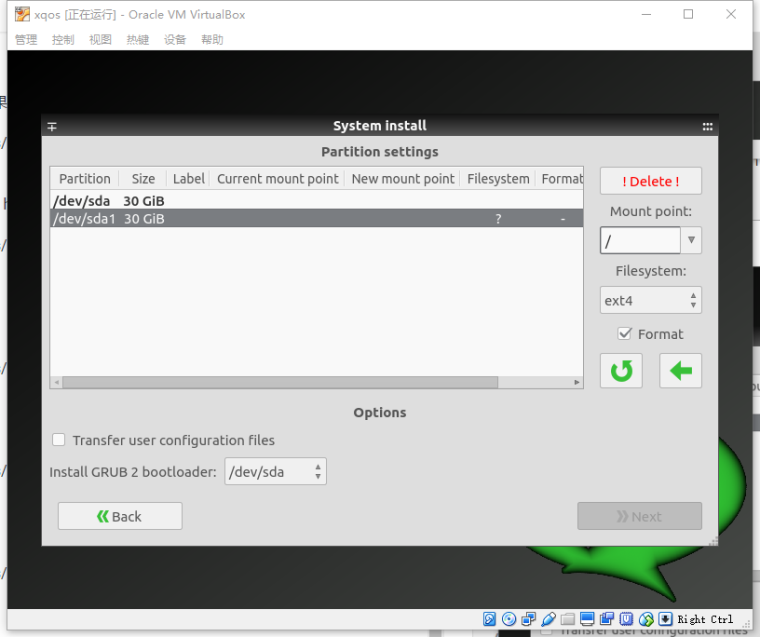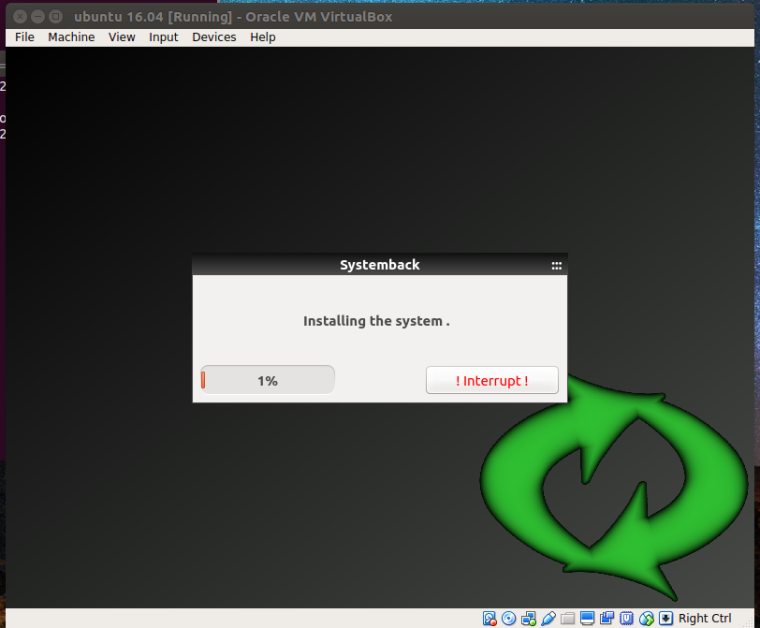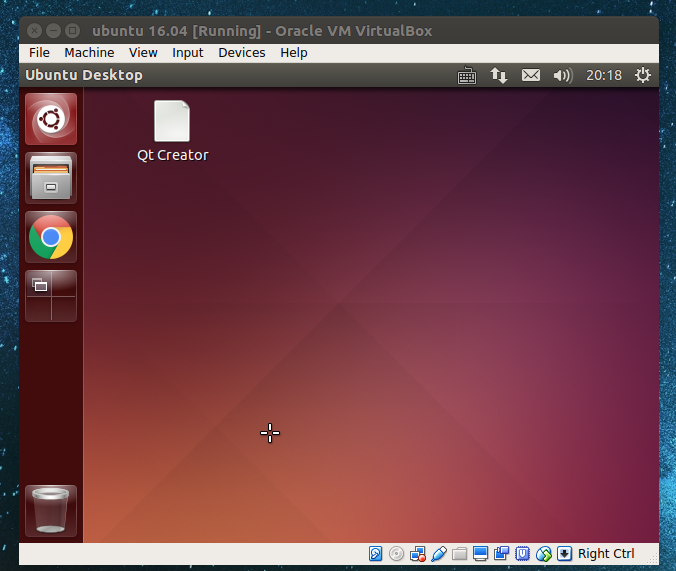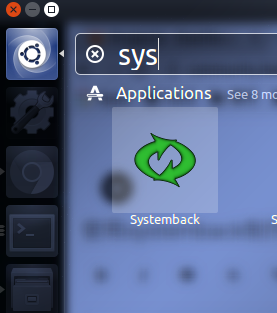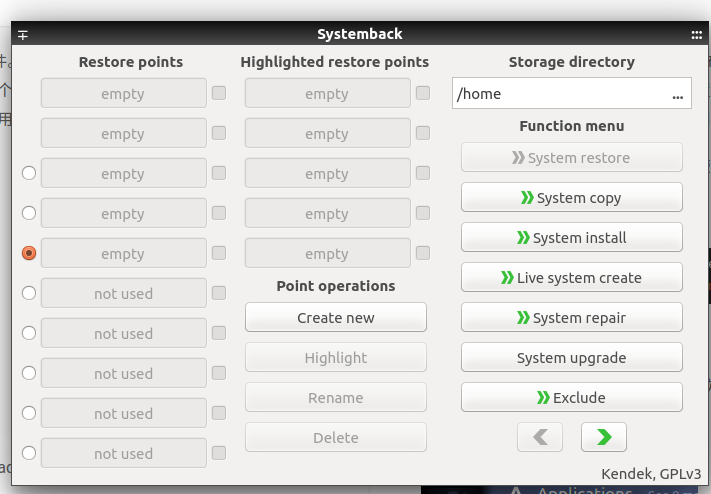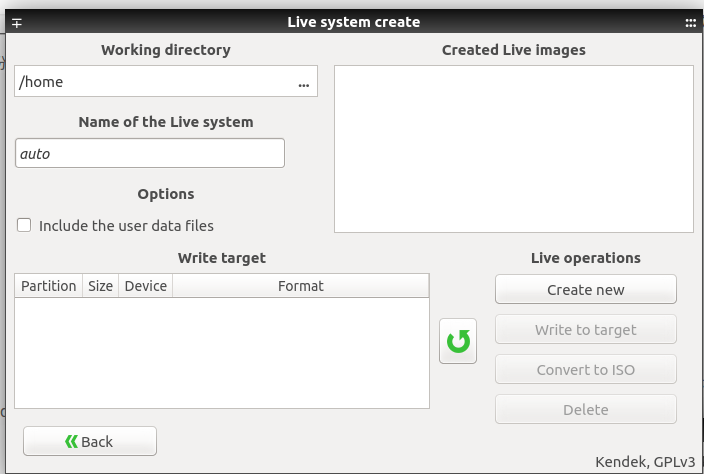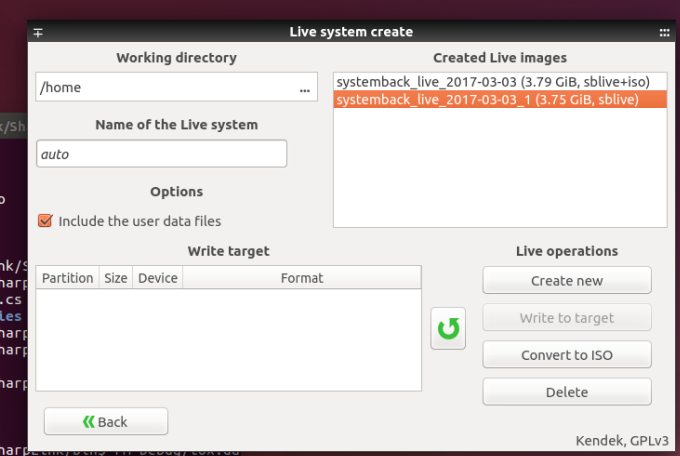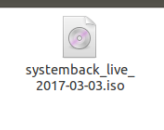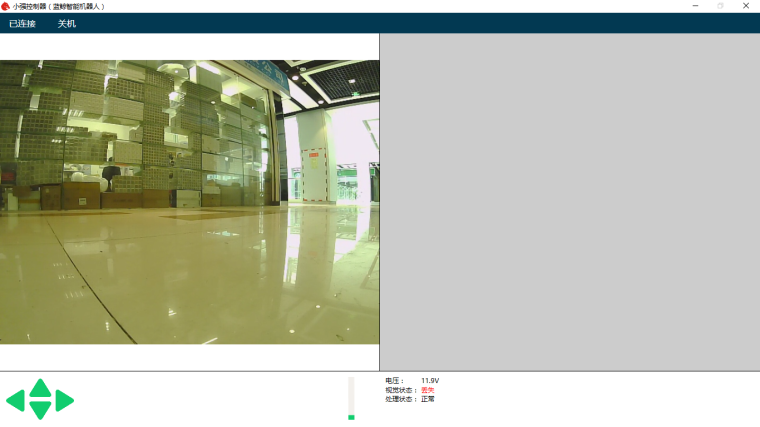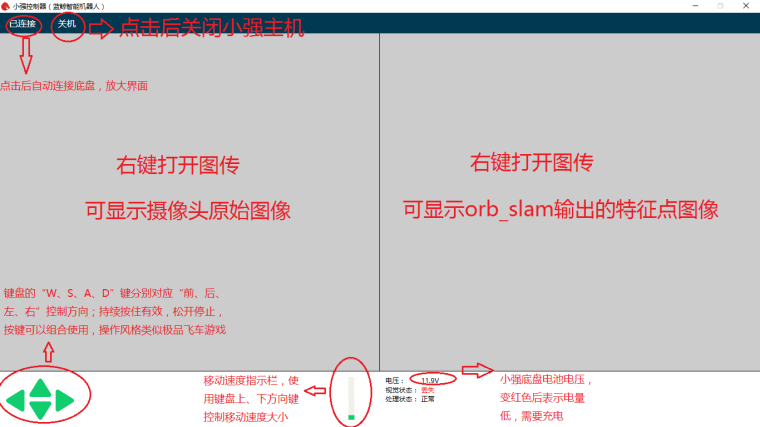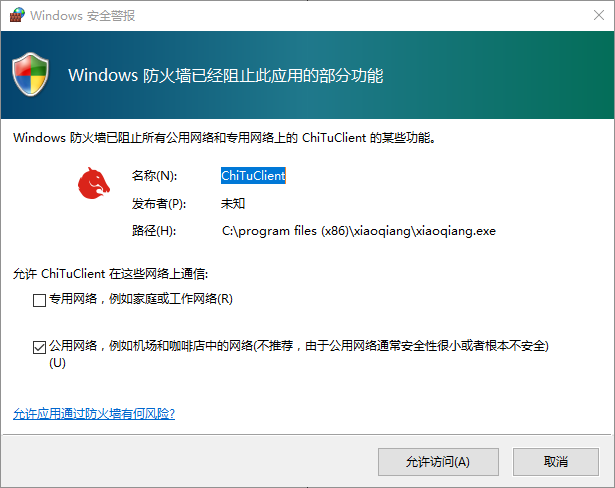在编译安装libfreenect2时出现如下的错误
-- using tinythread as threading library
-- Checking for module 'libusb-1.0>=1.0.20'
--
CMake Error at /usr/share/cmake-3.5/Modules/FindPkgConfig.cmake:367 (message):
A required package was not found
Call Stack (most recent call first):
/usr/share/cmake-3.5/Modules/FindPkgConfig.cmake:532 (_pkg_check_modules_internal)
cmake_modules/FindLibUSB.cmake:21 (PKG_CHECK_MODULES)
CMakeLists.txt:93 (FIND_PACKAGE)
这个错误来自于libusb,但是我已经按照说明安装了libusb,即执行下面的指令
sudo apt-get install libusb-1.0-0-dev
然后我又重新源码安装了最新的libusb,发现还是不行.
最后就把libfreenect2/cmake_modules/FindLibUSB.cmake中的几行注释掉,感觉是在用pkg-config来找库的时候module的名字错了
# - Find libusb for portable USB support
#
# If the LibUSB_ROOT environment variable
# is defined, it will be used as base path.
# The following standard variables get defined:
# LibUSB_FOUND: true if LibUSB was found
# LibUSB_INCLUDE_DIR: the directory that contains the include file
# LibUSB_LIBRARIES: the libraries
IF(PKG_CONFIG_FOUND)
IF(DEPENDS_DIR) #Otherwise use System pkg-config path
SET(ENV{PKG_CONFIG_PATH} "$ENV{PKG_CONFIG_PATH}:${DEPENDS_DIR}/libusb/lib/pkgconfig")
ENDIF()
SET(MODULE "libusb-1.0")
#把下面的几行注释掉
#IF(CMAKE_SYSTEM_NAME MATCHES "Linux")
# SET(MODULE "libusb-1.0>=1.0.20")
#ENDIF()
IF(LibUSB_FIND_REQUIRED)
SET(LibUSB_REQUIRED "REQUIRED")
ENDIF()
这样在安装说明文件的方法make就可以了